¶ So erstellen Sie eine Konferenz in TiONA
¶ Kurzbeschreibung
Konferenzen gehören in vielen Unternehmen zum Alltagsgeschäft. Hier erfahren Sie, wie Sie in TiONA Konferenzen erstellen und dazu einladen können.
¶ So richten Sie eine geplante Konferenz ein
- Wählen Sie einen Raum aus, in dem Sie eine Besprechung einrichten möchten
- Wählen Sie die Registerkarte Besprechungen
- Wählen Sie die Schaltfläche Erstellen
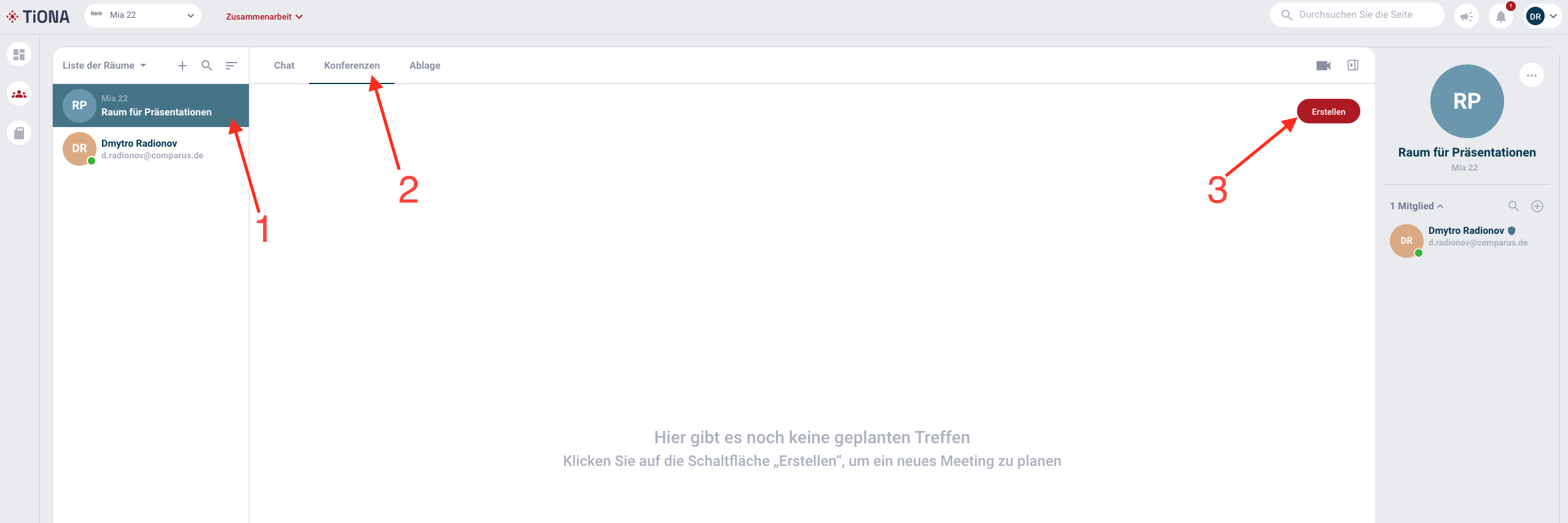
Organisatoren einer Konferenz stehen besondere Rechte zu. Sie können Mitglieder entfernen, einladen und die Konferenz konfigurieren.
¶ Rechte setzen für Konferenzteilnehmer als Teilnehmer oder Moderator
- Geben Sie einen Titel für Ihre Videokonferenz ein
- Wählen Sie die Teilnehmer einer Konferenz unter den verfügbaren Benutzern aus
- Wählen Sie die Organisatoren der Konferenz aus, indem Sie das Kontrollkästchen Organisator neben den ausgewählten Teilnehmern markieren.
Dies bedeutet, dass die ausgewählten Teilnehmer alle Moderatorenrechte innerhalb einer Videokonferenz haben. Teilnehmer ohne Moderatorenrechte erhalten alle Einschränkungen, die Sie auf eine Videokonferenz anwenden.
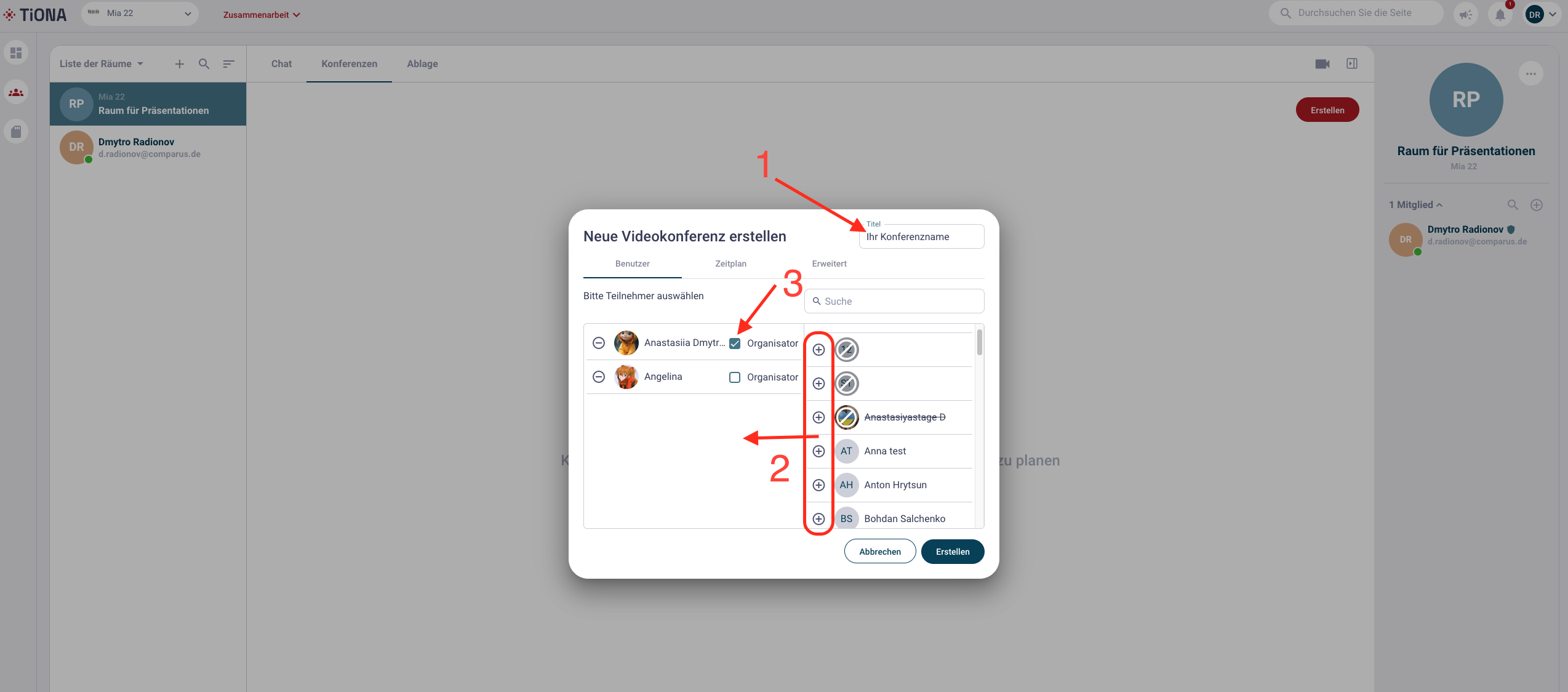
¶ Der Zeitplan Ihrer Konferenz:
- Wählen Sie die Registerkarte Planen
- Wählen Sie ein Zeitplanformat - Einmalig oder Regelmäßig
- Konfigurieren Sie Startzeit und Dauer der Konferenz
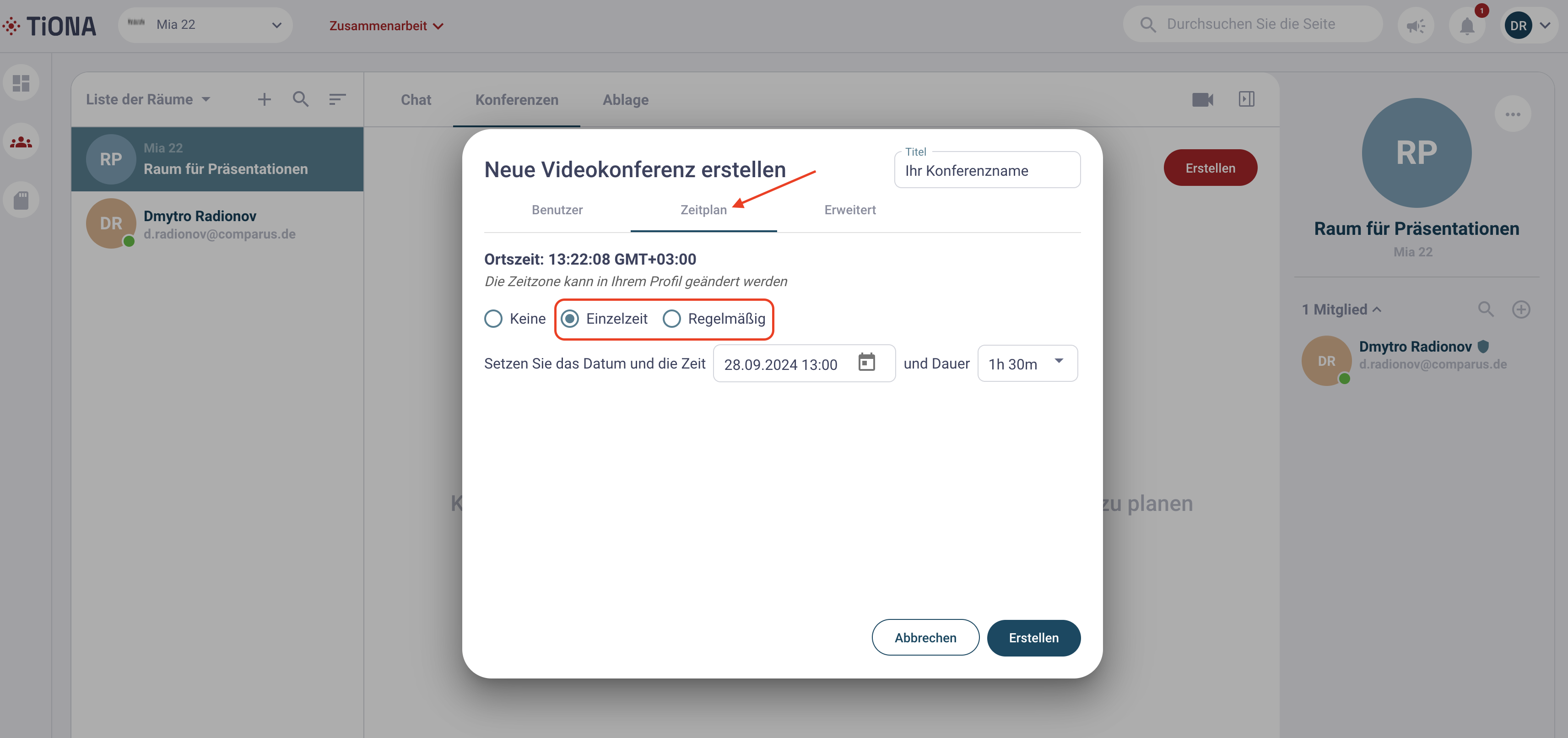
¶ Konfigurieren Sie die erweiterten Optionen einer Konferenz
- Wählen Sie die Registerkarte Erweitert
- Beachten Sie, dass die ersten 2 Optionen standardmäßig ausgewählt sind. Sie können sie deaktivieren,
wenn Sie dies wünschen.
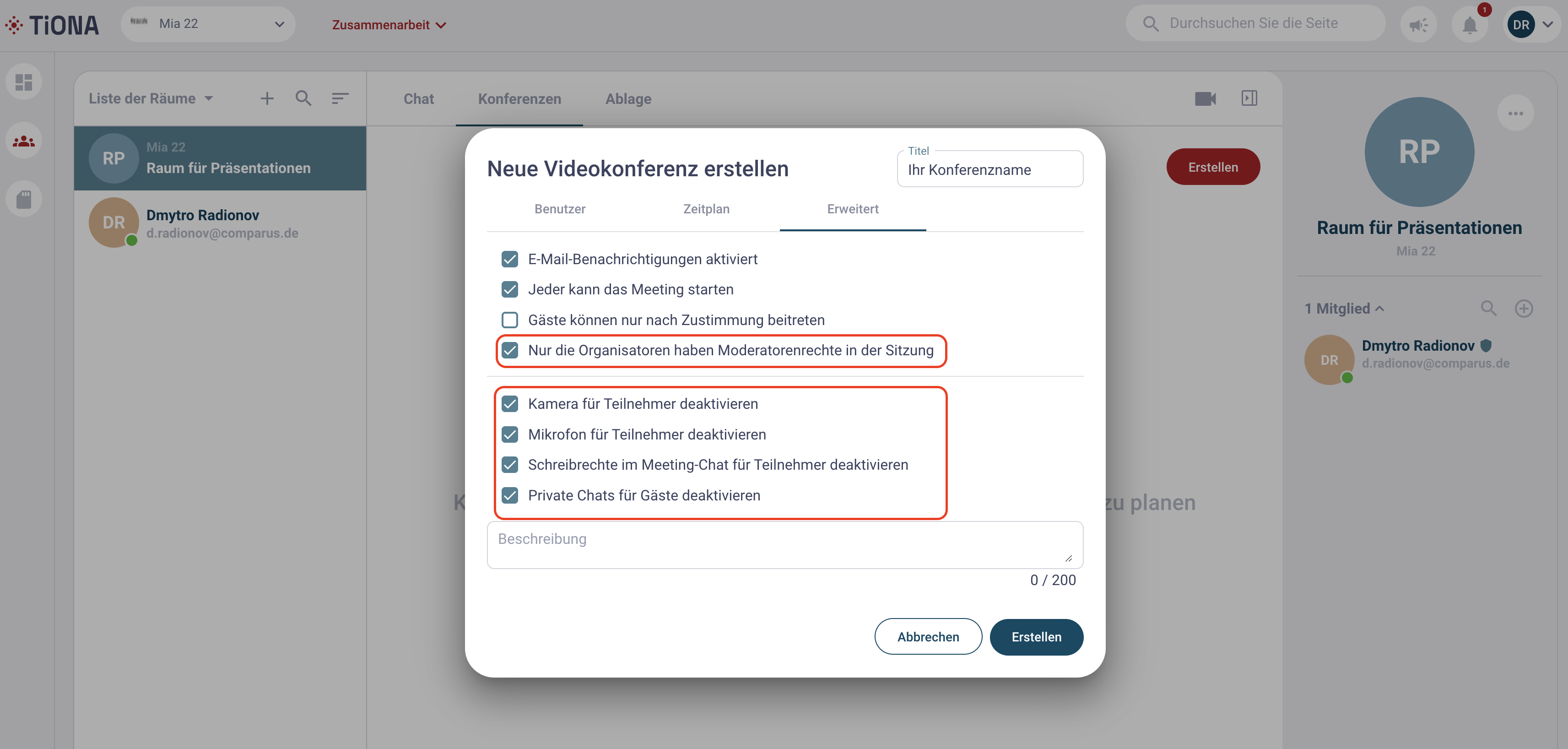
- Wählen Sie die Option Nur Organisatoren haben Moderatorenrechte im Meeting. Dies ist eine wichtige Option, die alle von Ihnen gewählten Einschränkungen auf die Benutzer ohne Moderatorenrechte aus der Teilnehmerliste und auf die nicht registrierten Benutzer, die einer Konferenz über einen Link beitreten (Gäste), anwenden wird.
- Wählen Sie im folgenden Abschnitt die Einschränkungen aus, die Sie anwenden möchten:
◦ Schränken Sie die Aktivierung der Webcam für Teilnehmer ein
◦ Schränken Sie die Aktivierung von Mikrofonen für Teilnehmer ein
◦ Das Senden von Nachrichten an den Besprechungschat für Teilnehmer einschränken
◦ Senden von Nachrichten an den privaten Chat für Gäste einschränken - Beachten Sie, dass diese
Option nur für nicht registrierte Benutzer gilt, die einer Konferenz über einen Link beigetreten sind (Gäste).
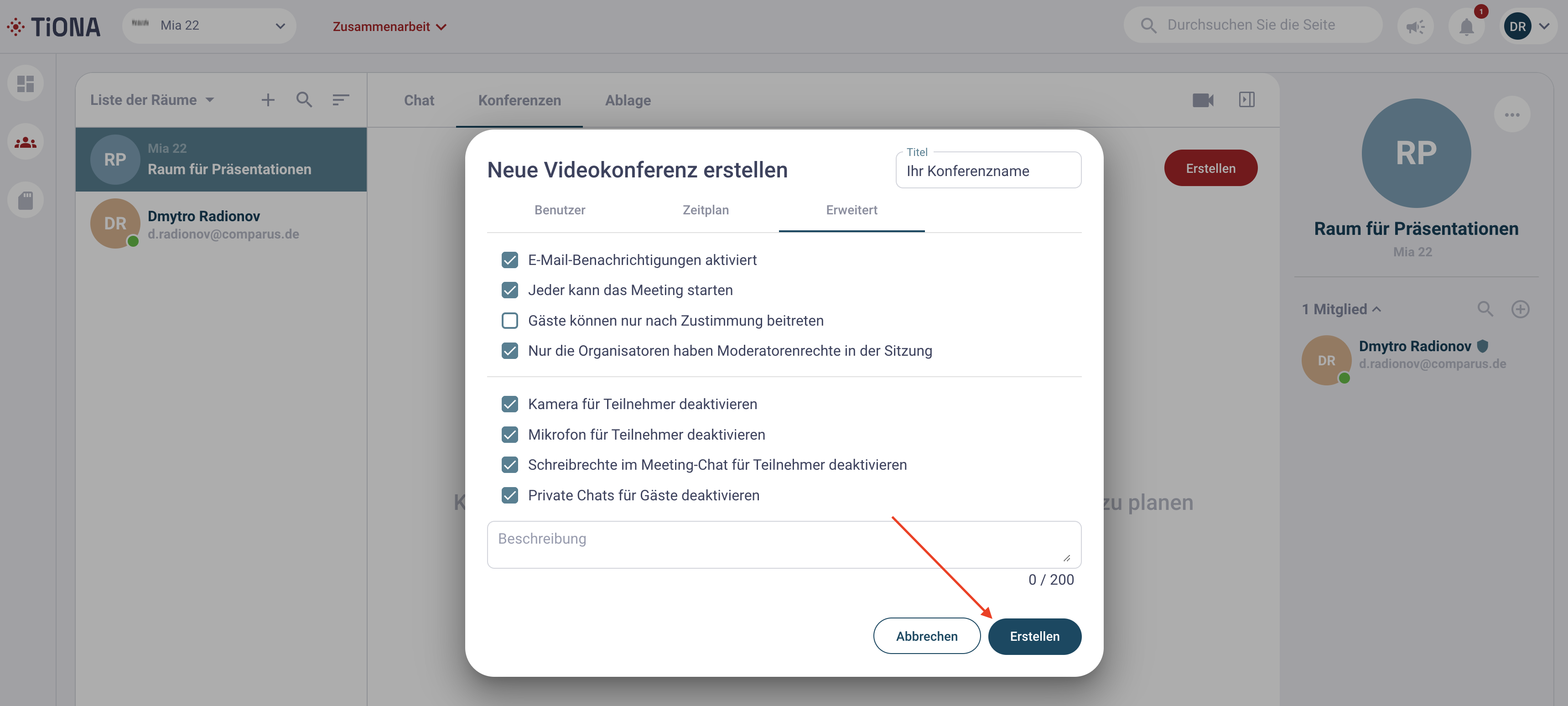
¶ Speichern Sie die Änderungen und erstellen Sie die Besprechung
- Konfigurieren Sie die restlichen Informationen, falls erforderlich
- Wählen Sie die Schaltfläche Erstellen
- Beobachten Sie die Kachel Ihres erstellten Meetings.
¶ So bearbeiten Sie eine bereits erstellte Konferenz
- Klicken Sie auf das Symbol für Räume in der Seitenleiste.
- Klicken Sie auf die Person oder den Raum, für welche/n Sie eine bestehende Kofnerenz bearbeiten möchten.
- Klicken Sie auf den Reiter Konferenz.
- Klicken Sie auf die Konferenz, deren Einstellungen Sie bearbeiten möchten.
- Klicken Sie auf Bearbeiten.
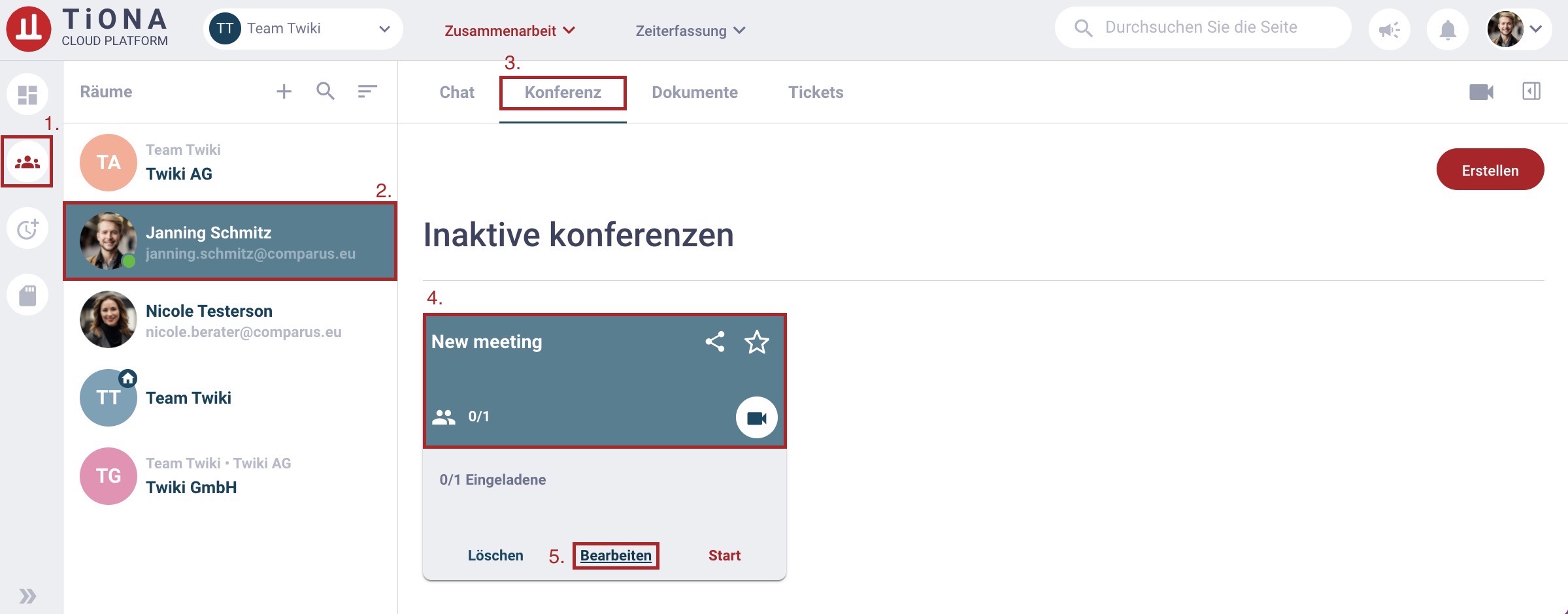
In dem sich öffnenden Pop-Up-Fenster können Sie Ihre Änderungen vornehmen. Bestätigen Sie nach dem Bearbeiten mit Aktualisieren. Es öffnet sich nun die gleichen Masken wie bei "So erstellen Sie eine Konferenz in TiONA".
¶ Neue Optionen für Teilnehmerrechte im Meeting-Konfigurationsbildschirm
¶ Beschreibung
Mit dieser Funktion können Sie die folgenden Berechtigungen von Videokonferenzteilnehmern im Voraus konfigurieren:
Zugang zu Mikrofon, Videokamera, Meeting und privaten Chats.
Diese neuen erweiterten Optionen sind hilfreich für die Organisation eines Webinars oder einer Konferenz mit einer begrenzten Anzahl von Referenten.
Die Optionen können beim Erstellen eines neuen geplanten Meetings oder beim Bearbeiten eines vorhandenen Meetings konfiguriert werden.
¶ Detaillierte Beschreibung der Handhabung bzw. des Prozesses / Bilder/ Grafiken etc. in logischer Reihenfolge
In diesem Artikel wird erläutert, wie Sie die Teilnehmerrechte beim Erstellen eines neuen geplanten Meetings oder beim Bearbeiten eines vorhandenen Meetings konfigurieren.
Konfigurieren von Rechten beim Erstellen eines Meetings
Schritt 1. Erstellen Sie ein Meeting
- Wählen Sie einen Raum aus, in dem Sie ein Meeting einrichten möchten.
- Wählen Sie die Registerkarte "Meetings".
- Wählen Sie die Schaltfläche "Erstellen".
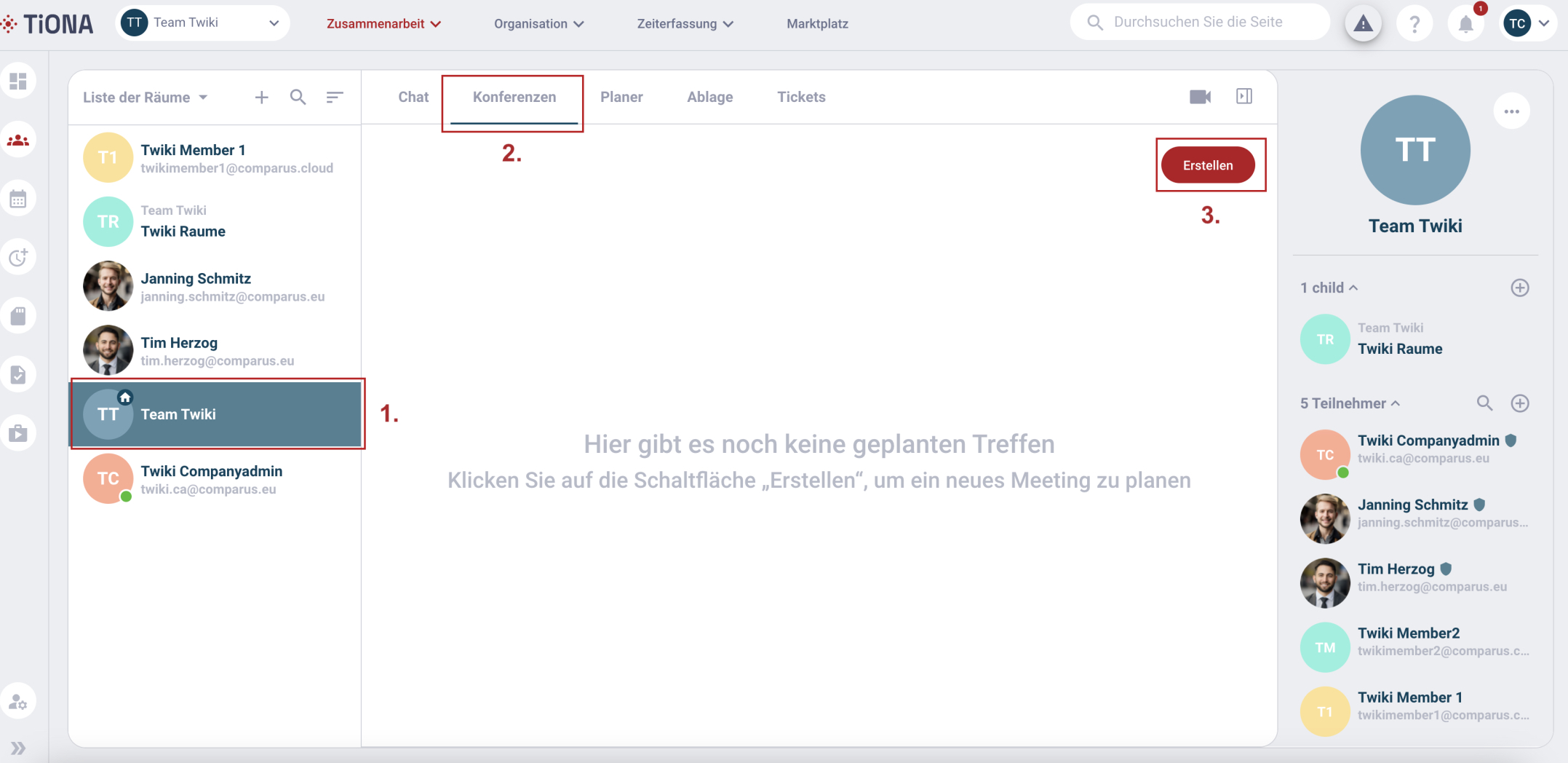
Schritt 2. Wählen Sie Teilnehmer und Moderatoren aus
- Geben Sie einen Titel für Ihre Videokonferenz ein.
- Auswahl der Teilnehmer einer Konferenz unter den verfügbaren Benutzern;
- Wählen Sie die Organisatoren des Meetings aus, indem Sie das Kontrollkästchen "Organisator" neben den ausgewählten Teilnehmern aktivieren. Das bedeutet, dass ausgewählte Teilnehmer alle Moderatorenrechte innerhalb einer Videokonferenz haben. Teilnehmer ohne Moderatorenrechte erhalten alle Einschränkungen, die Sie für eine Videokonferenz anwenden.
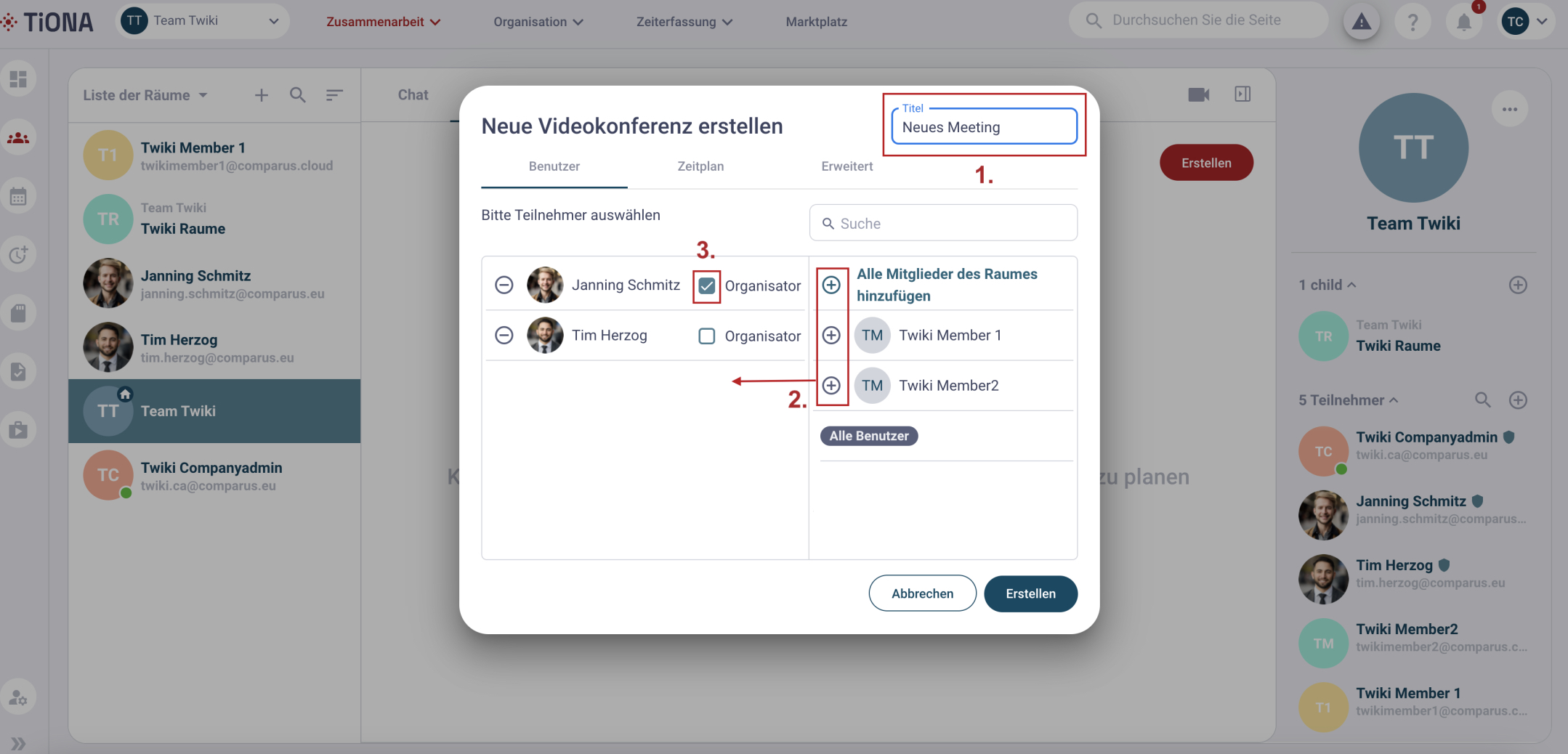
Schritt 3. Planen Sie Ihre Konferenz
- Wählen Sie die Registerkarte "Zeitplan";
- Wählen Sie ein Zeitplanformat – "Einzelzeit" oder "Regelmäßig";
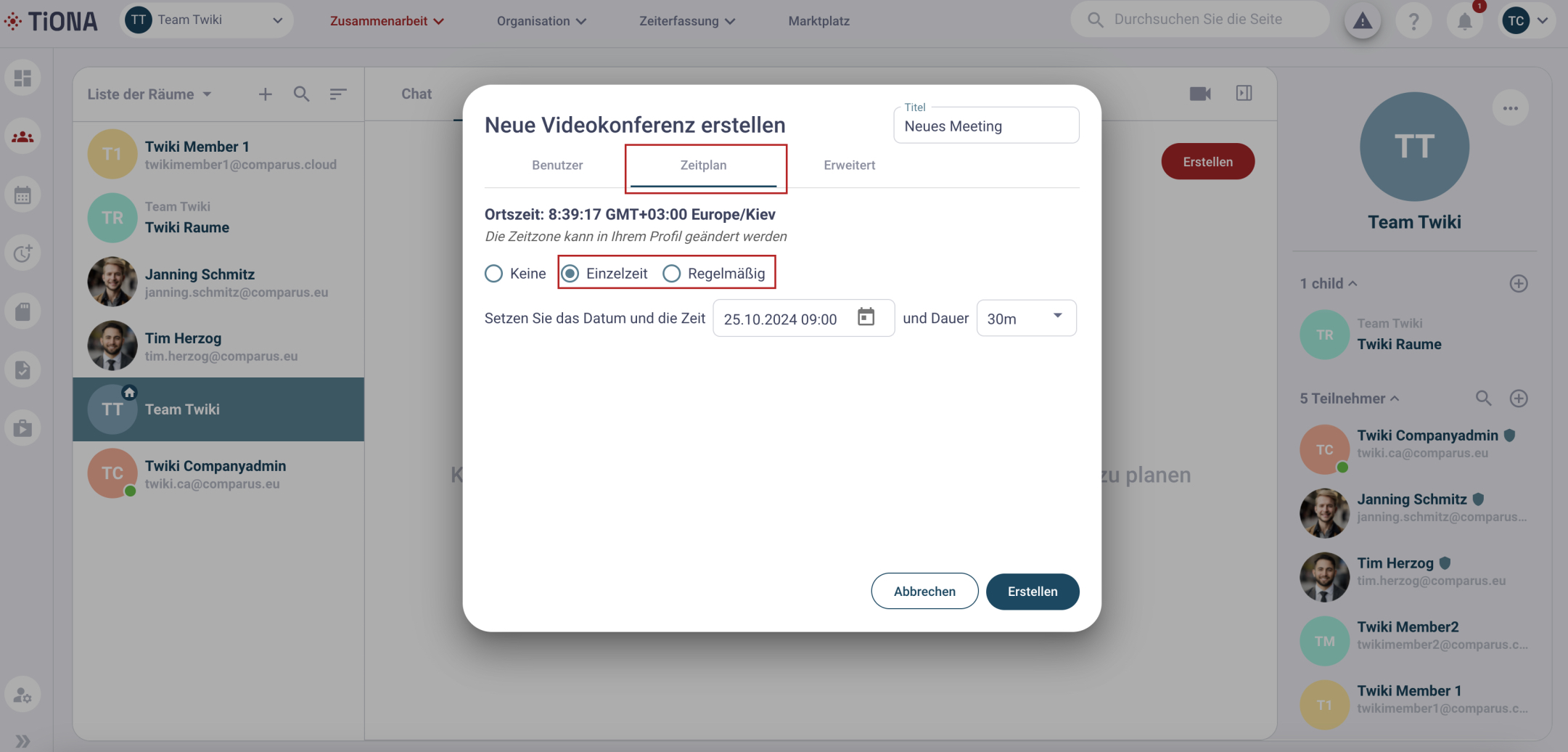
Schritt 4. Konfigurieren Sie erweiterte Optionen
- Wählen Sie die Registerkarte "Erweitert";
- Beachten Sie, dass die ersten 2 Optionen standardmäßig ausgewählt sind. Sie können sie deaktivieren, wenn Sie dies bevorzugen.
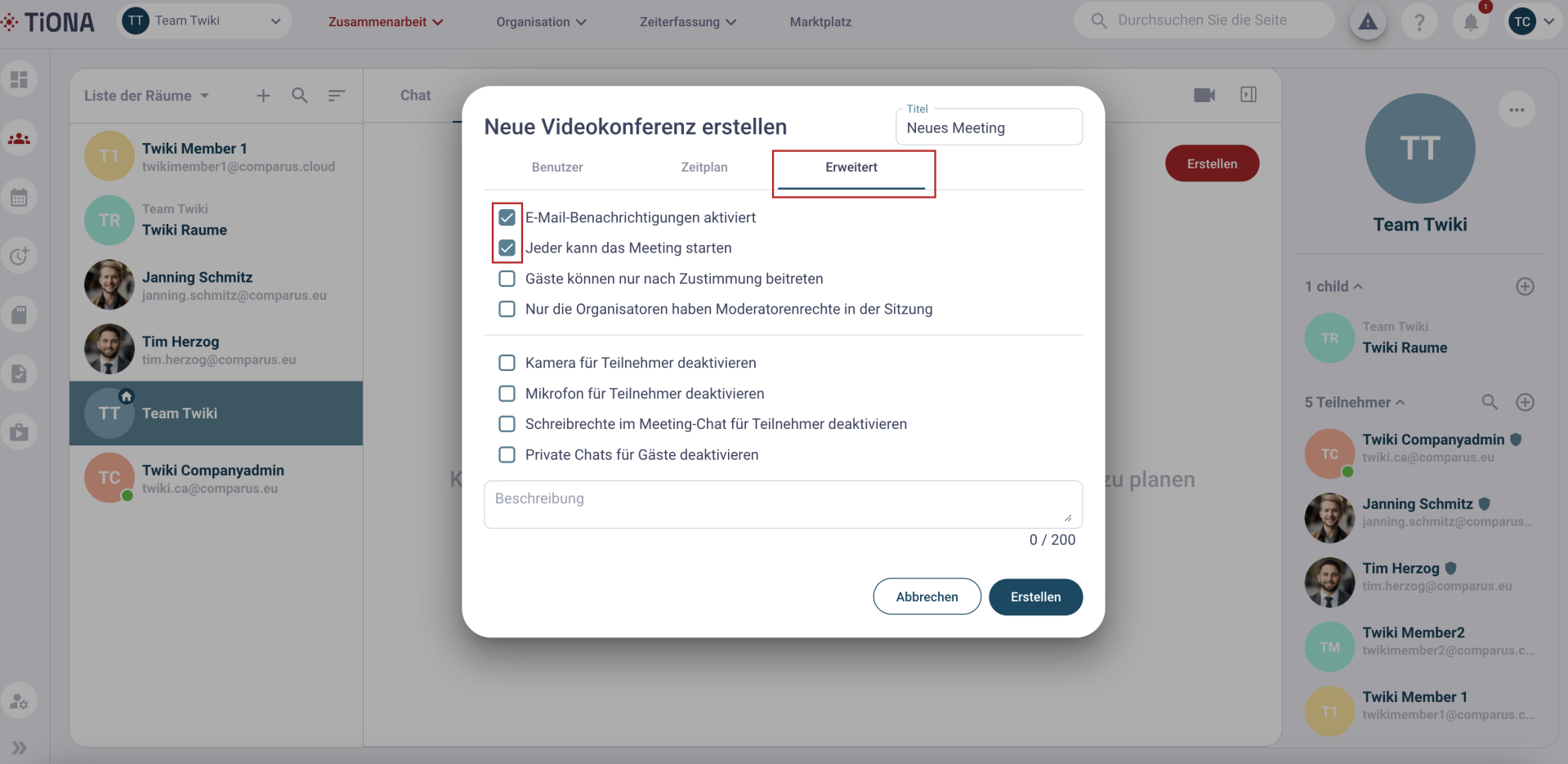
-
Wählen Sie die Option "Nur Organisatoren haben Moderatorenrechte innerhalb des Meetings". Dies ist eine wichtige Option, die alle Einschränkungen, die Sie auswählen, auf die Benutzer ohne Moderatorrechte aus der Teilnehmerliste und auf die nicht registrierten Benutzer anwendet, die einer Konferenz über einen Link beitreten (Gäste).
-
Wählen Sie im folgenden Abschnitt die Einschränkungen aus, die Sie anwenden möchten:
◦ Aktivieren der Webcam für Teilnehmer einschränken.
Beachten Sie , dass, wenn diese Option angewendet wird, das System auch Kacheln von Teilnehmern ausblendet, ohne Kameras einzuschalten, um sicherzustellen, dass der Fokus vollständig auf den Sprechern liegt.
◦ Aktivieren von Mikrofonen für Teilnehmer einschränken.
◦ Beschränken Sie das Senden von Nachrichten auf den Meeting-Chat für Teilnehmer.
◦ Senden von Nachrichten auf privaten Chat für Gäste beschränken. Beachten Sie , dass diese Option nur für nicht registrierte Benutzer gilt, die einer Konferenz per Link beigetreten sind (Gäste).
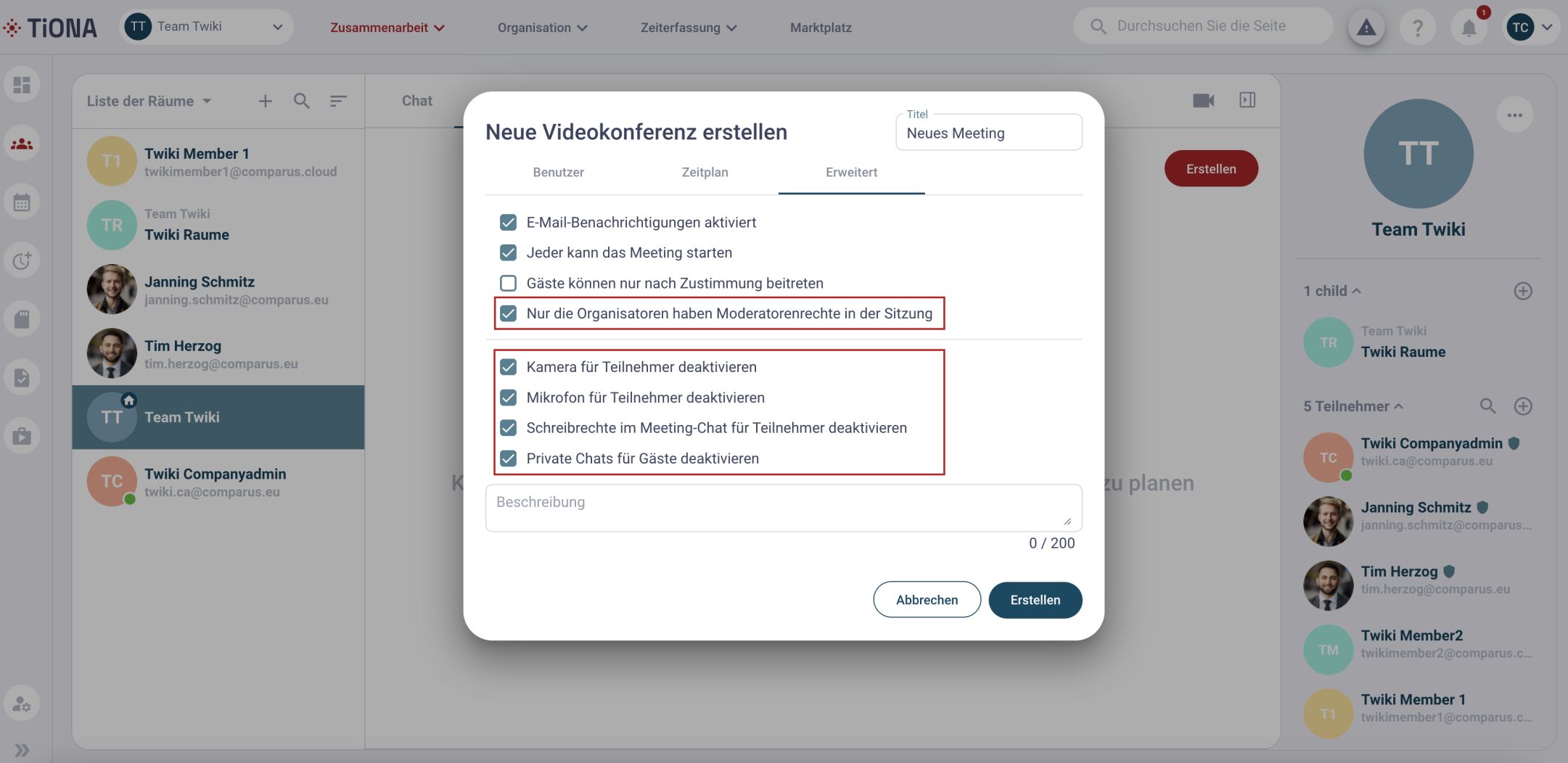
Schritt 5. Speichern Sie die Änderungen und erstellen Sie eine Besprechung
- Konfigurieren Sie bei Bedarf die restlichen Informationen.
- Wählen Sie die Schaltfläche "Erstellen".
- Beobachten Sie die Kachel Ihres erstellten Meetings.
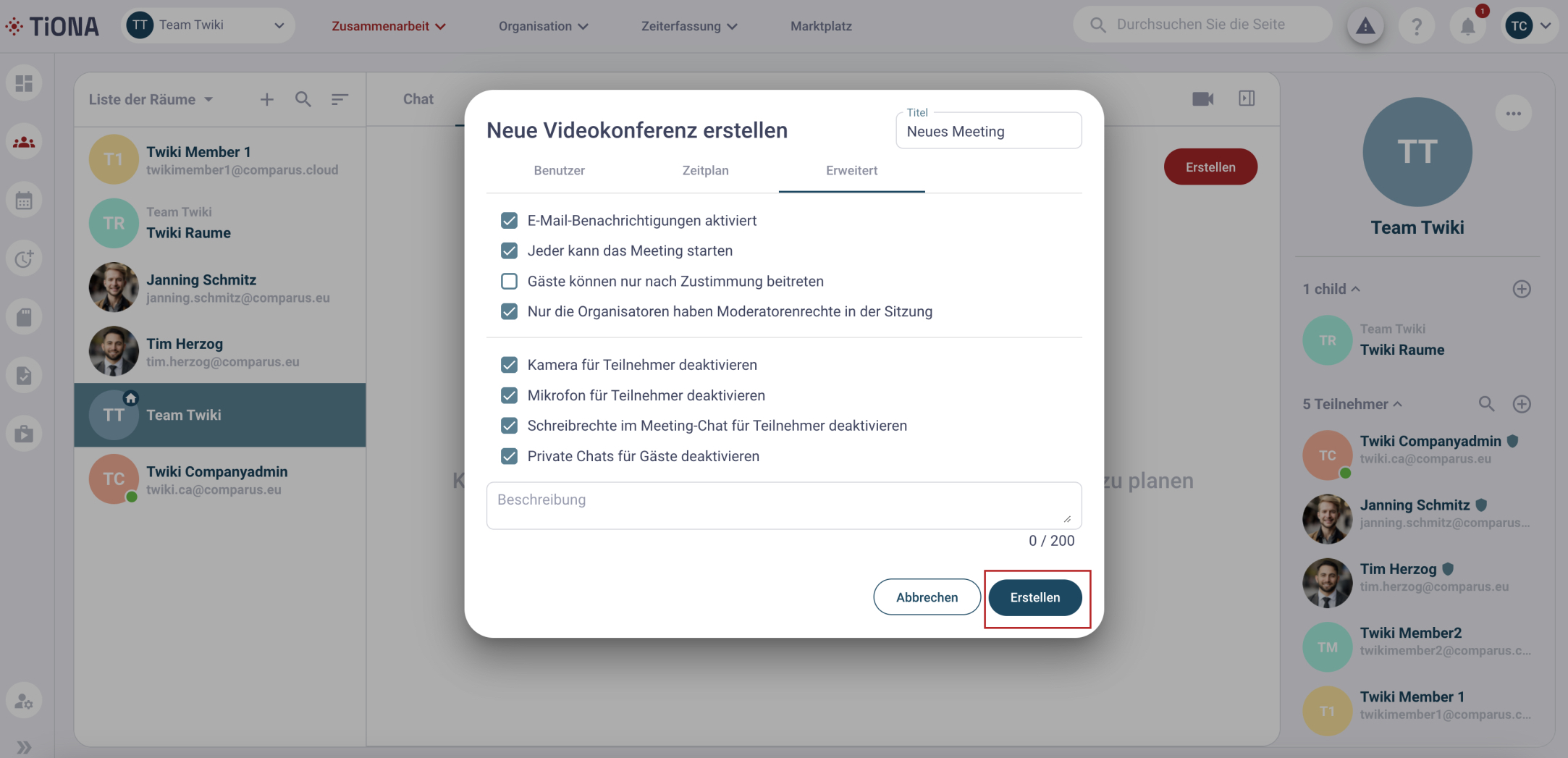
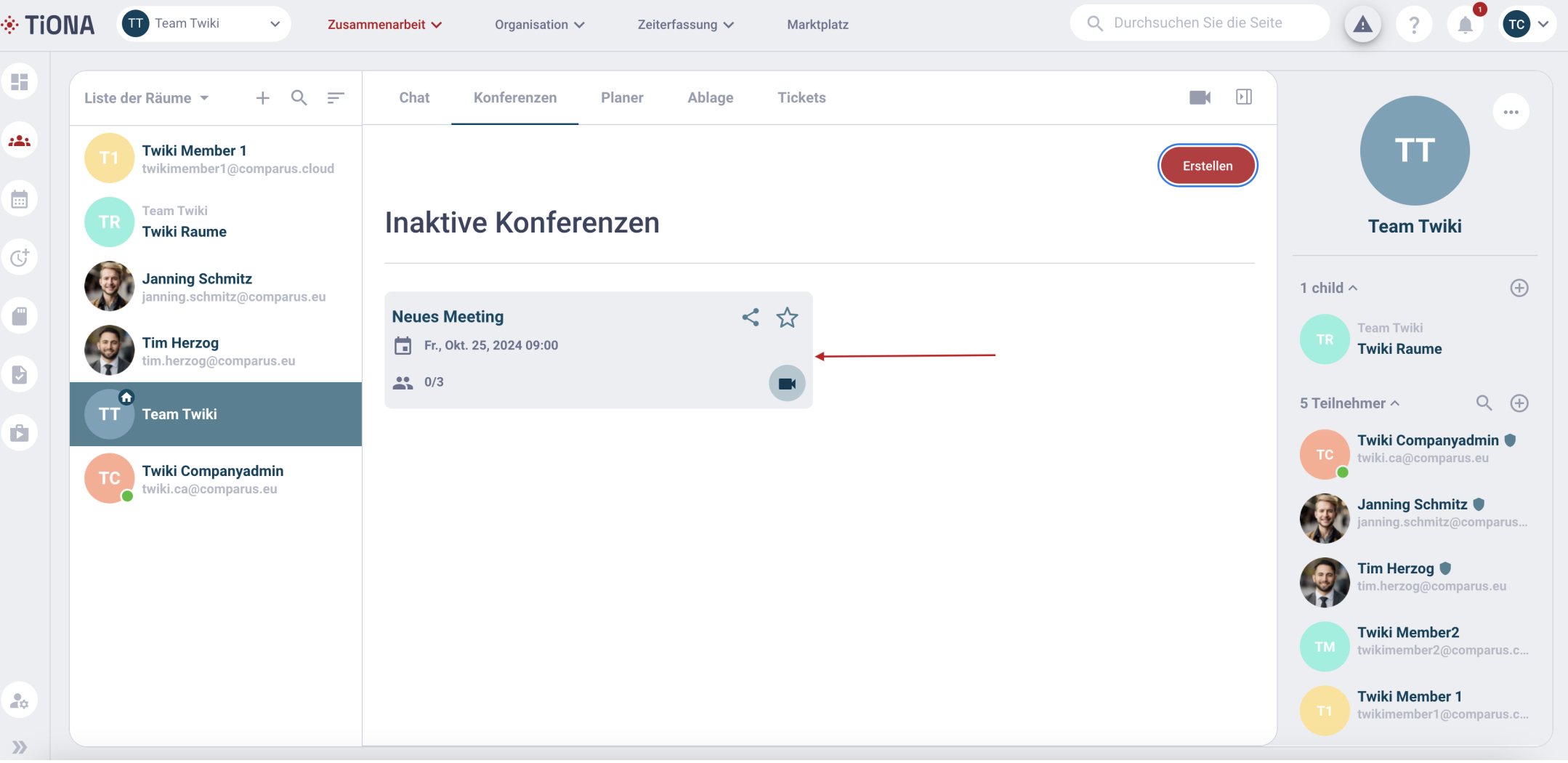
Konfigurieren von Rechten beim Bearbeiten eines Meetings
Schritt 1. Öffnen Sie eine Besprechung, um Folgendes zu bearbeiten
- Wählen Sie einen Raum aus, in dem Sie eine Besprechung bearbeiten möchten.
- Wählen Sie die Registerkarte "Meetings".
- Wählen Sie die Besprechungskachel aus.
- Wählen Sie die Schaltfläche "Bearbeiten".
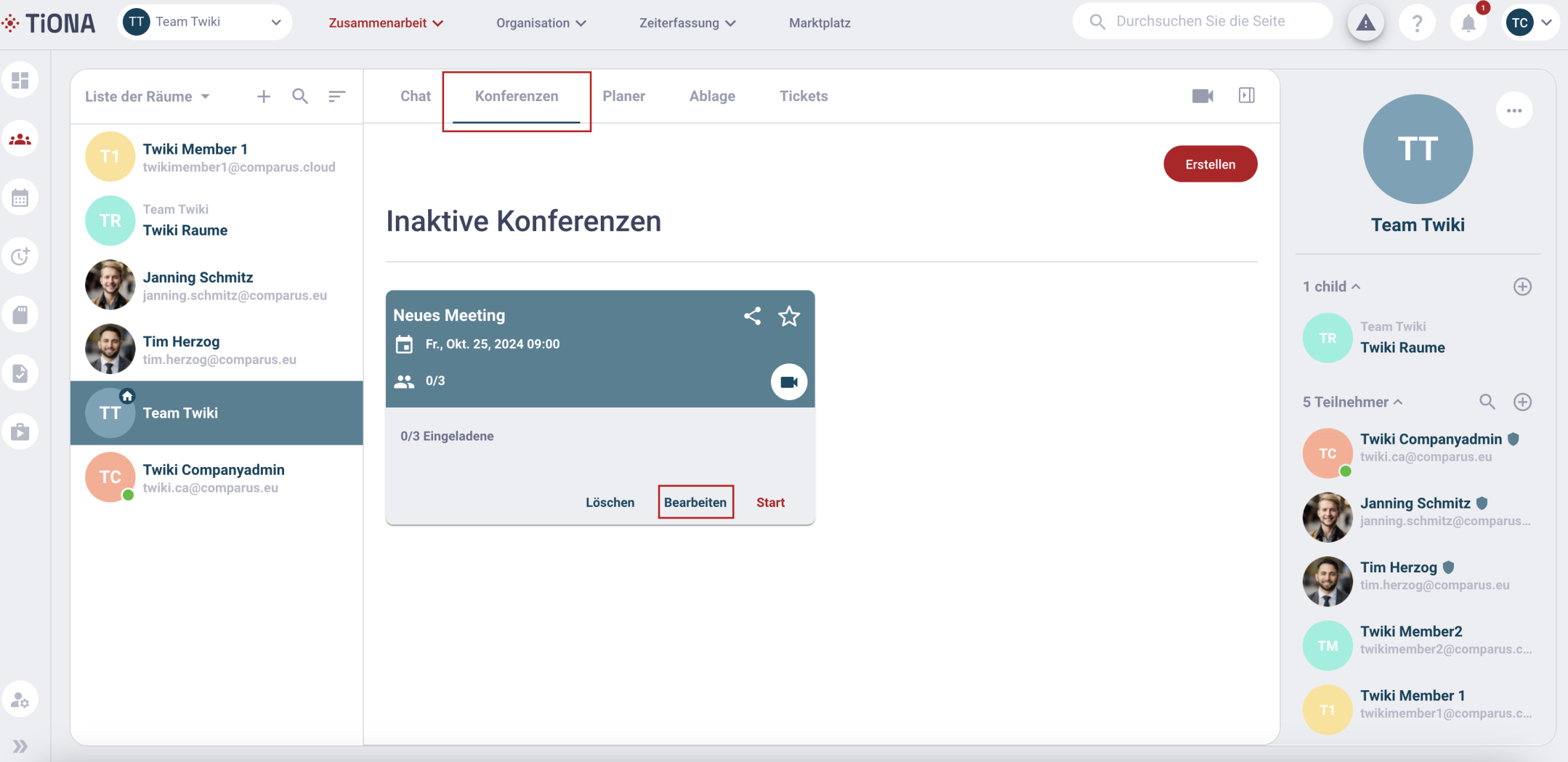
Schritt 2. Bearbeiten Sie das Meeting und speichern Sie die Änderungen
- Wählen Sie die Registerkarte "Erweitert";
- Aktualisieren der für Ihre Konferenz eingerichteten Berechtigungen;
- Wählen Sie die Schaltfläche "Aktualisieren".
Konferenzteilnehmer mit eingeschränkter Rechteansicht
Dieses Kapitel zeigt die Sicht auf eine Videokonferenz aus der Perspektive eines Benutzers mit eingeschränkten Rechten, den Sie zuvor konfiguriert haben.
Aktivieren der Webcam für Teilnehmer einschränken
Das Symbol der Webkamera wird in der Videokonferenzoberfläche nicht angezeigt.
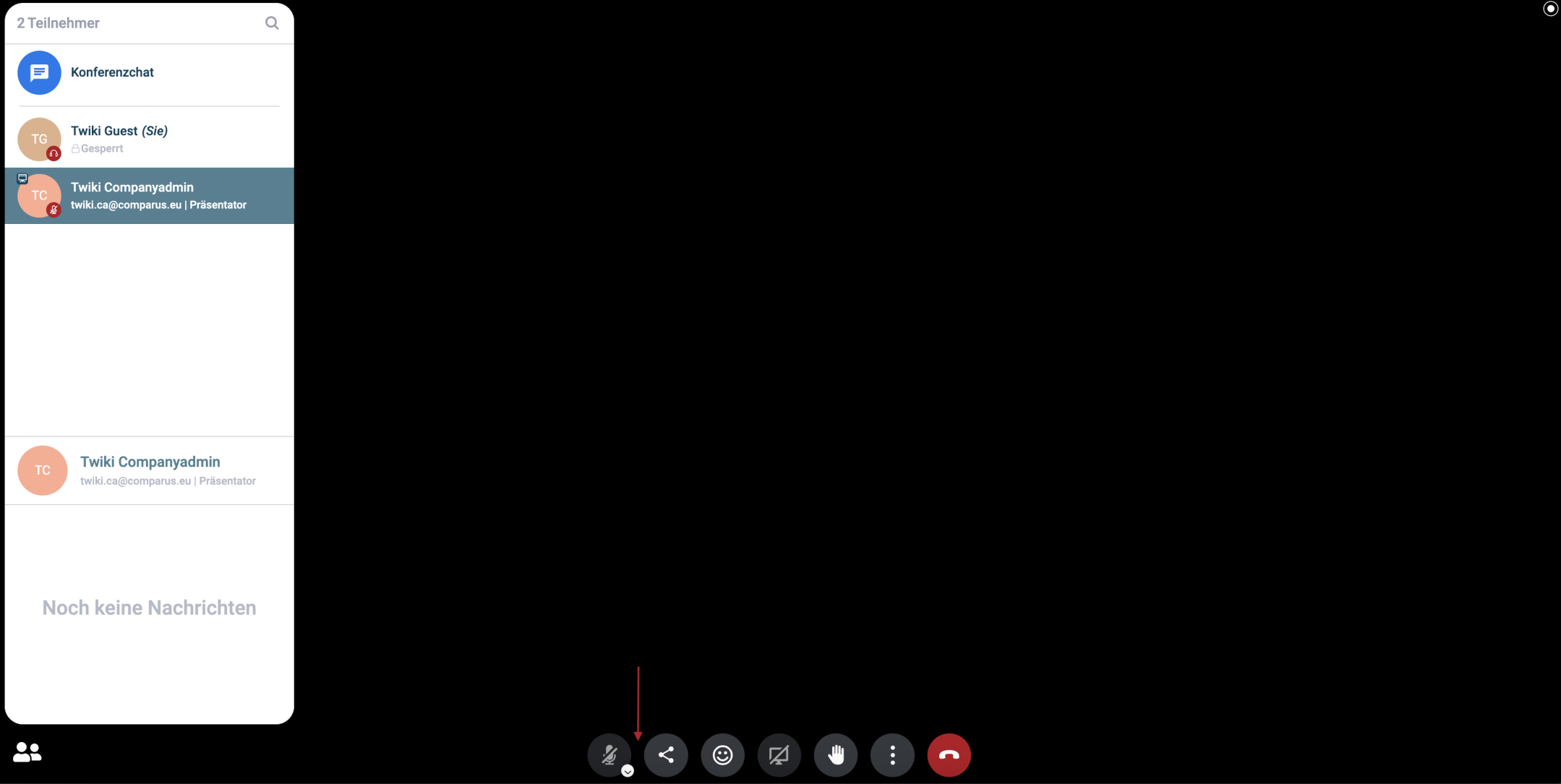
Aktivieren von Mikrofonen für Teilnehmer einschränken
Das Mikrofonsymbol kann nicht mehr stummgeschaltet werden, das Audiogerät kann jedoch über die Pfeiltaste konfiguriert werden.
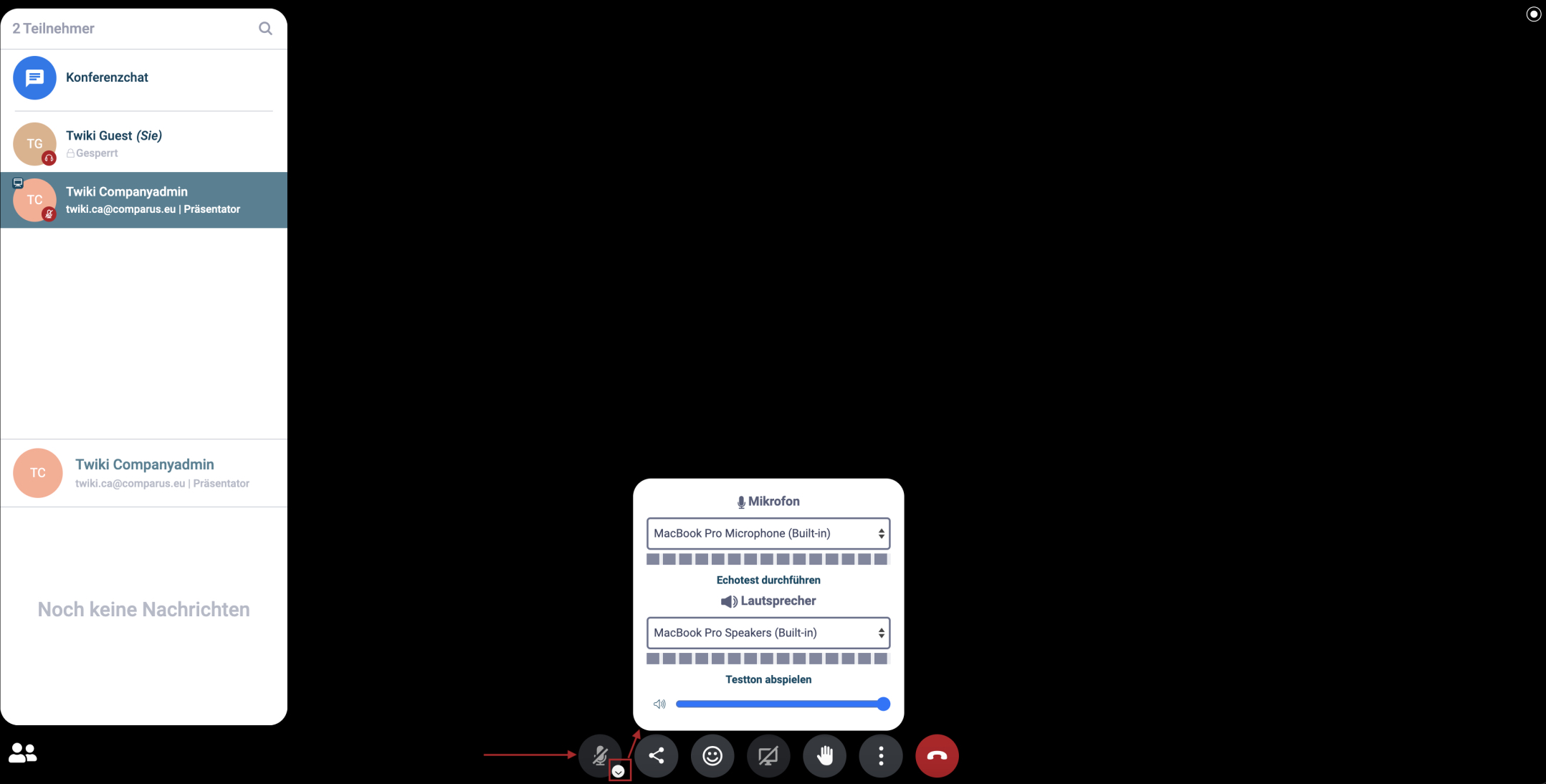
Beschränken Sie das Senden von Nachrichten auf den Meeting-Chat für Teilnehmer
Das Eingabefeld zum Eintippen einer Nachricht wird im allgemeinen Bereich "Meeting-Chat" nicht angezeigt.
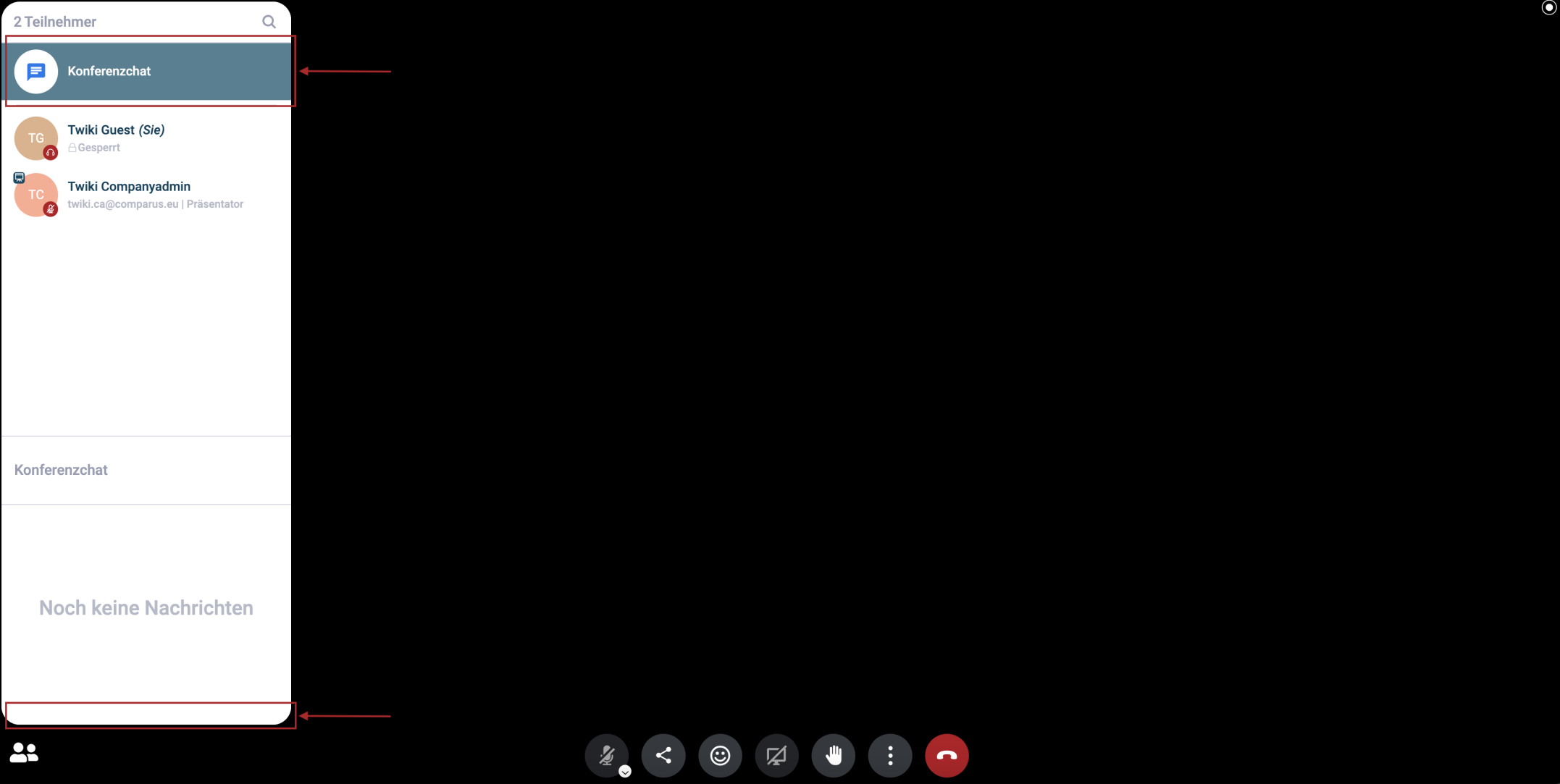
Beschränken Sie das Senden von Nachrichten auf den privaten Chat für Gäste
Das Eingabefeld zum Eintippen einer Nachricht wird in den privaten Chats zwischen anderen Teilnehmern nicht angezeigt.
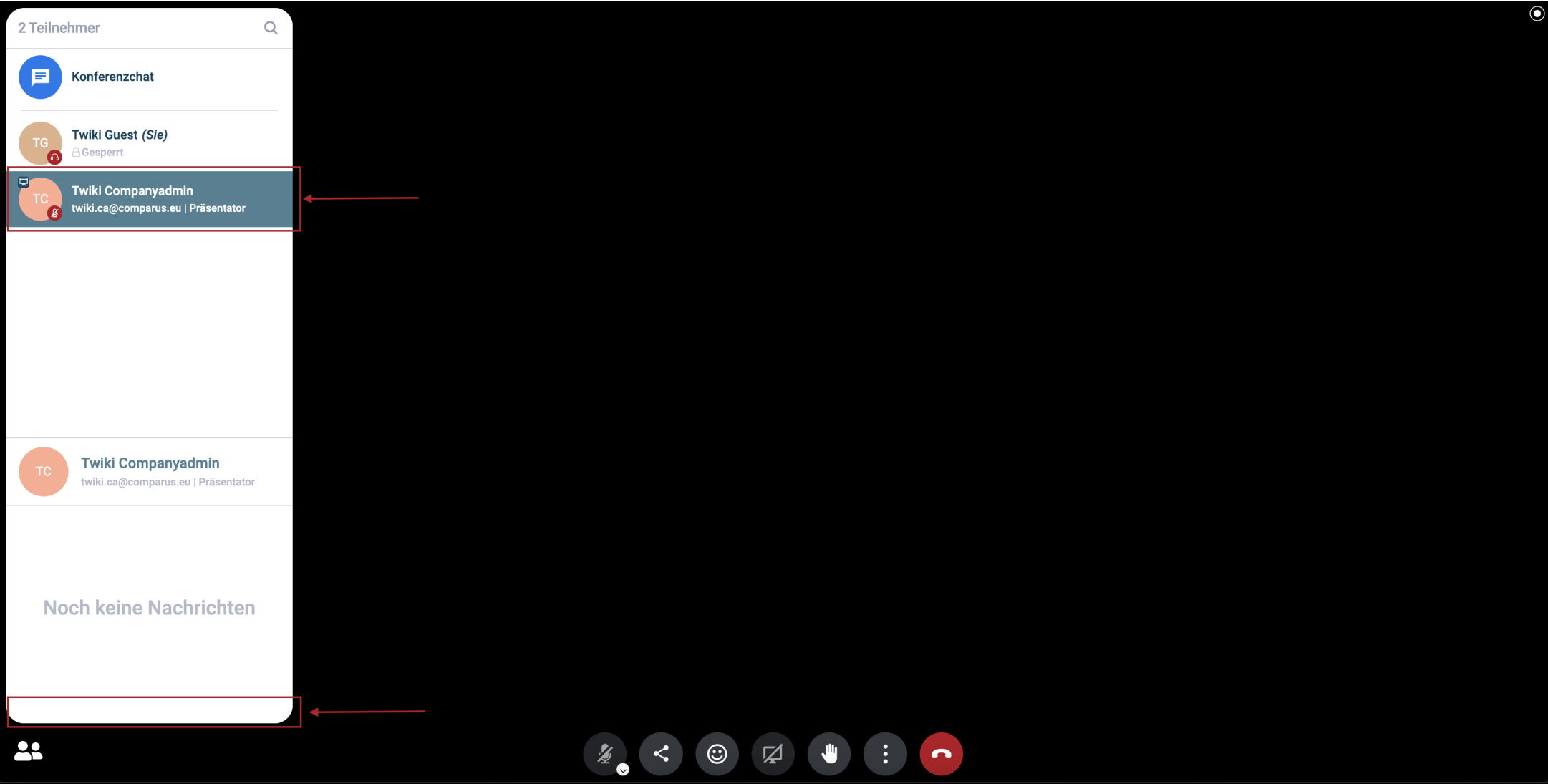
So entfernen Sie Einschränkungen während Live-Videokonferenzen
In diesem Kapitel wird erläutert, wie Sie alle Einschränkungen aufheben, die Sie während einer Live-Videokonferenz für einen einzelnen oder alle Teilnehmer konfiguriert haben.Entfernen Sie Einschränkungen für einen einzelnen Teilnehmer
- Wählen Sie den Abschnitt Teilnehmer aus, indem Sie auf die Schaltfläche in der linken unteren Ecke klicken.
- Suchen Sie einen Benutzer, für den Sie Einschränkungen aufheben möchten.
- Wählen Sie das Kebab-Menü aus, indem Sie auf die Schaltfläche mit den drei Punkten neben diesem Benutzer klicken;
- Wählen Sie die Schaltfläche "[Benutzername] entsperren";
Danach werden alle Einschränkungen für den Teilnehmer aufgehoben.
Um den Teilnehmer wieder zu sperren, wählen Sie die Schaltfläche "[Benutzername] sperren" im selben Abschnitt aus den vorherigen Schritten.
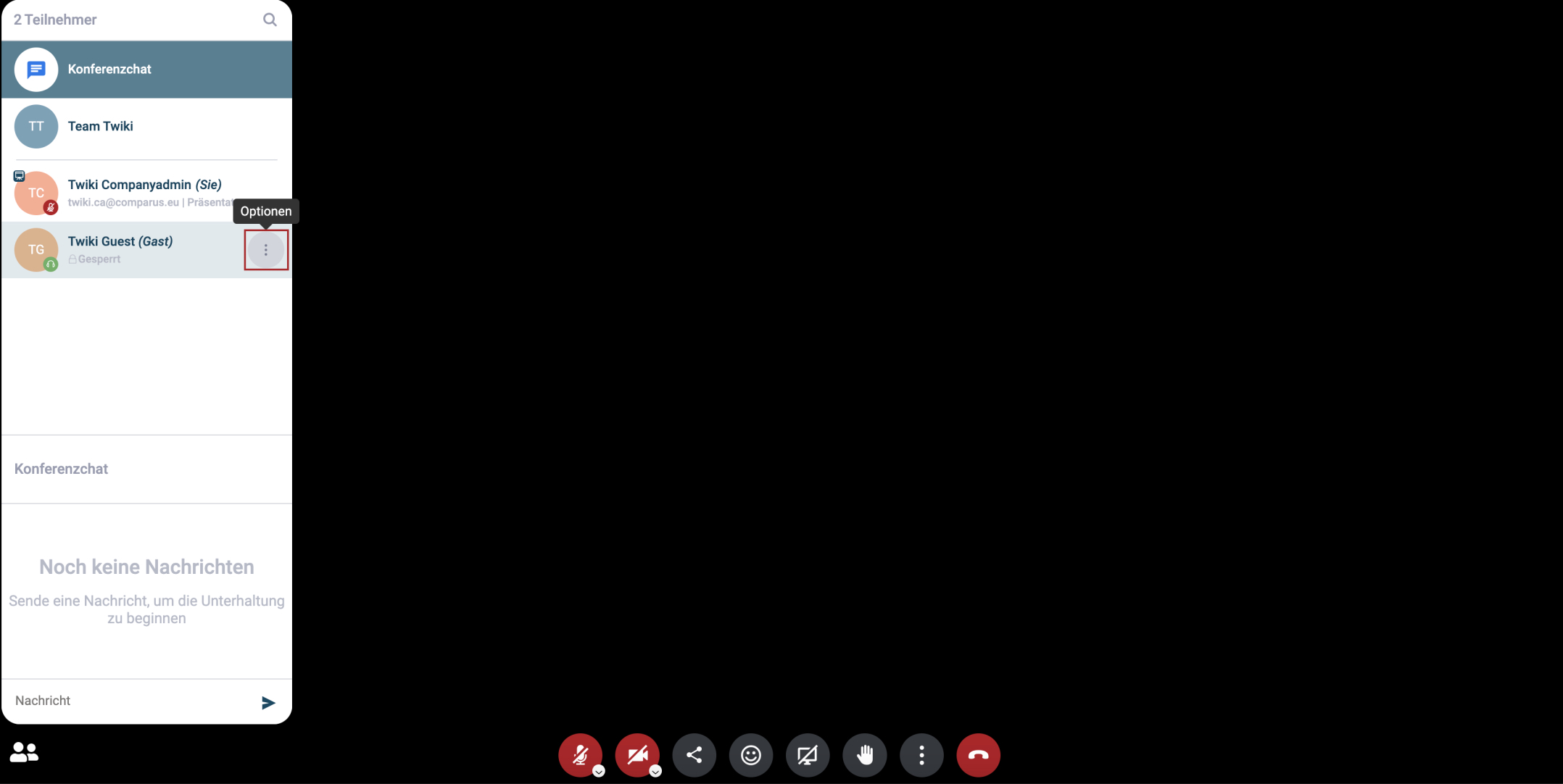
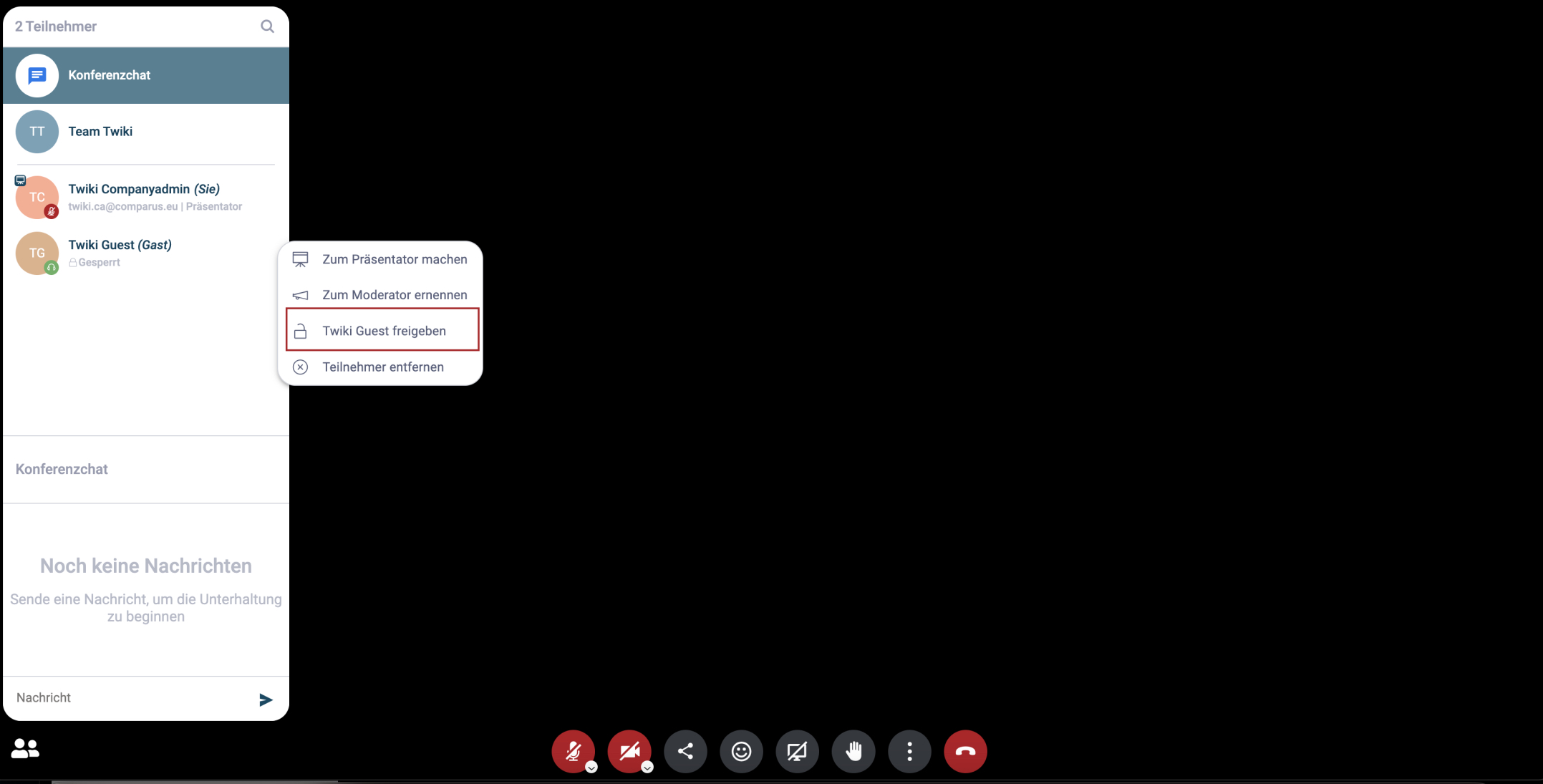
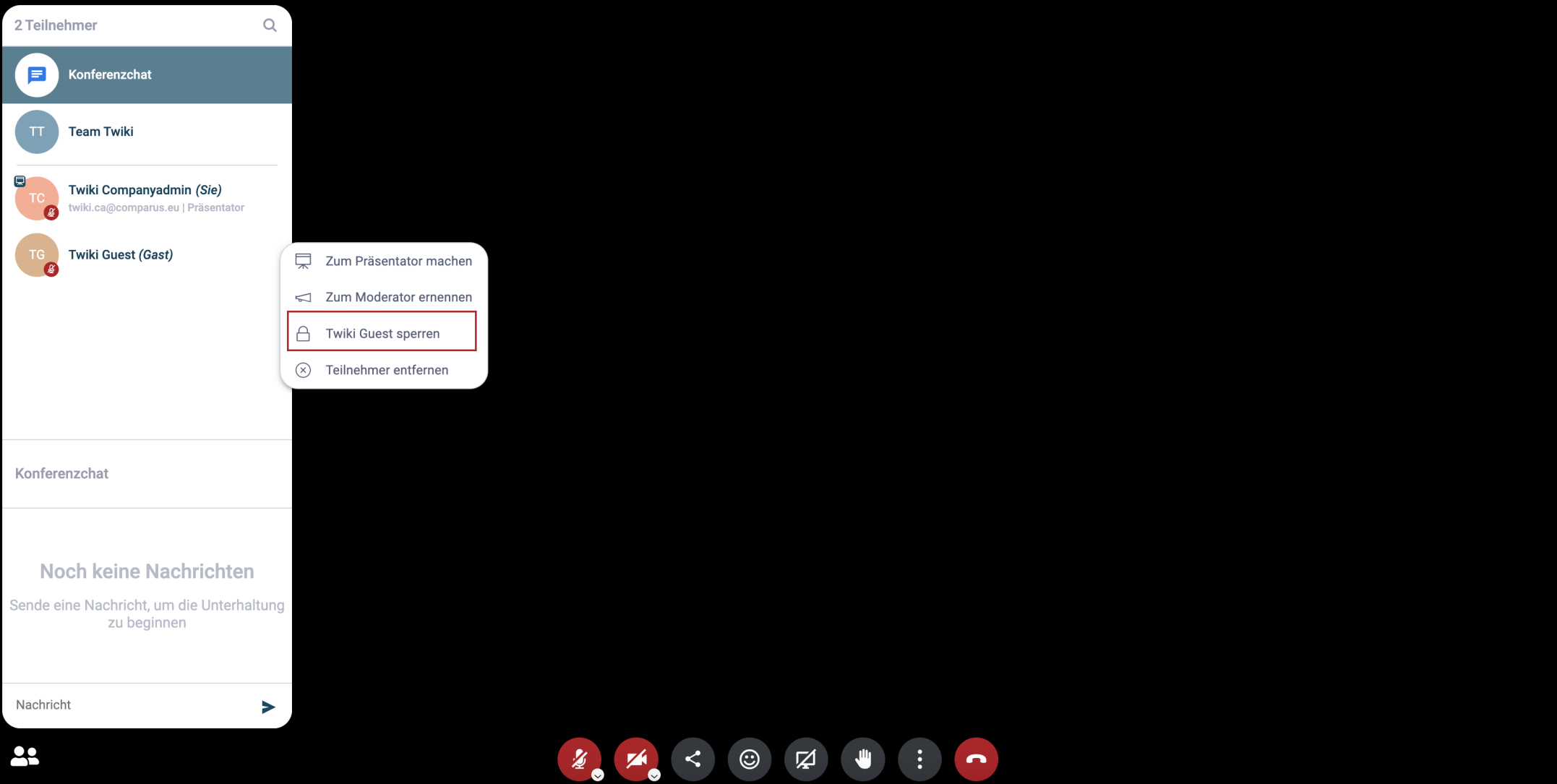
Entfernen Sie Einschränkungen für alle Teilnehmer
- Wählen Sie das Kebab-Menü aus, indem Sie auf die drei Punkte im unteren Menü klicken.
- Suchen Sie im Abschnitt "Andere" des Menüs die Schaltfläche "Teilnehmerrechte einschränken" und wählen Sie diese aus.
- Wählen Sie im erscheinenden Pop-up die Einschränkungen aus, die Sie für alle Teilnehmer aufheben möchten.
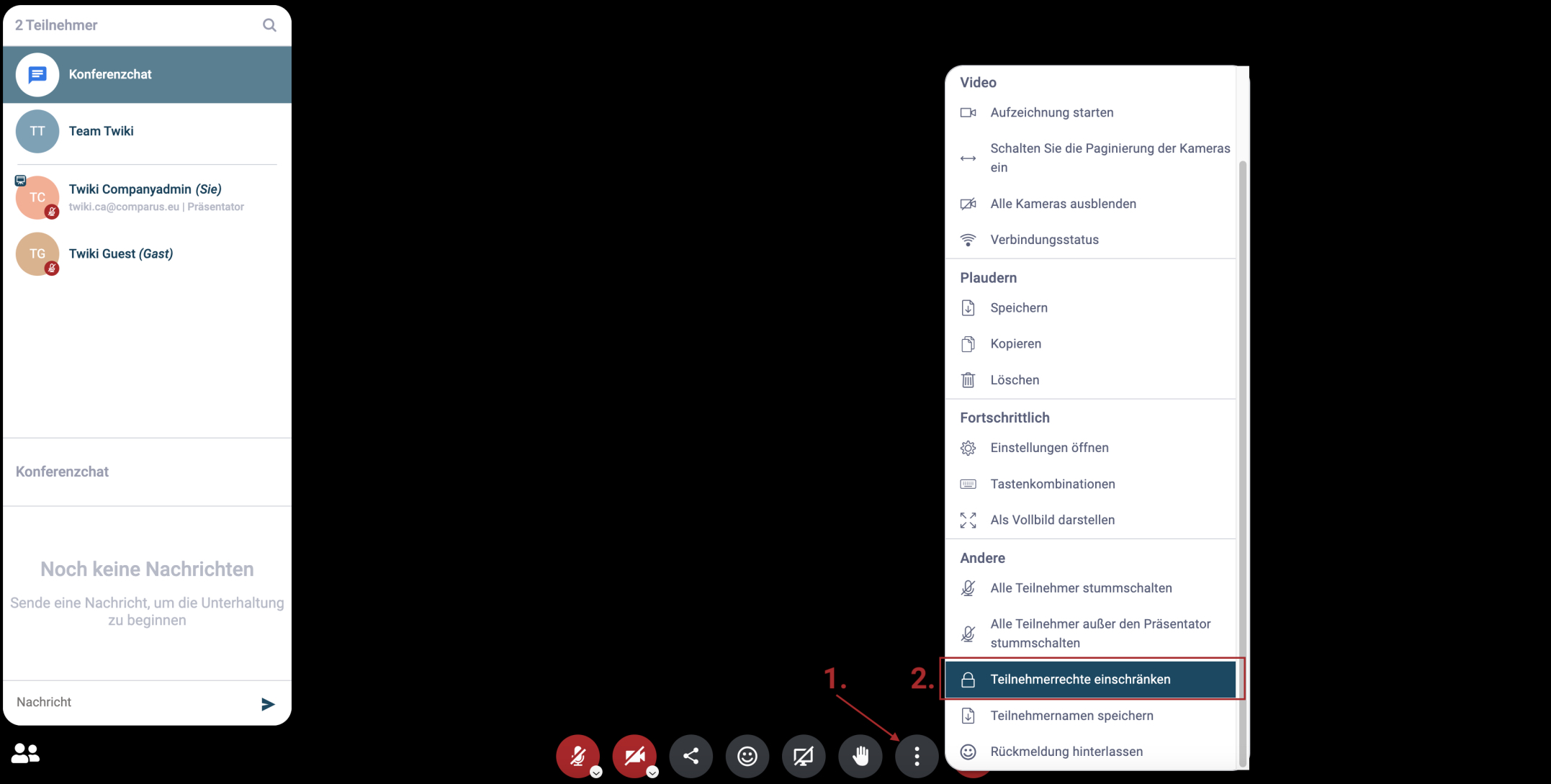
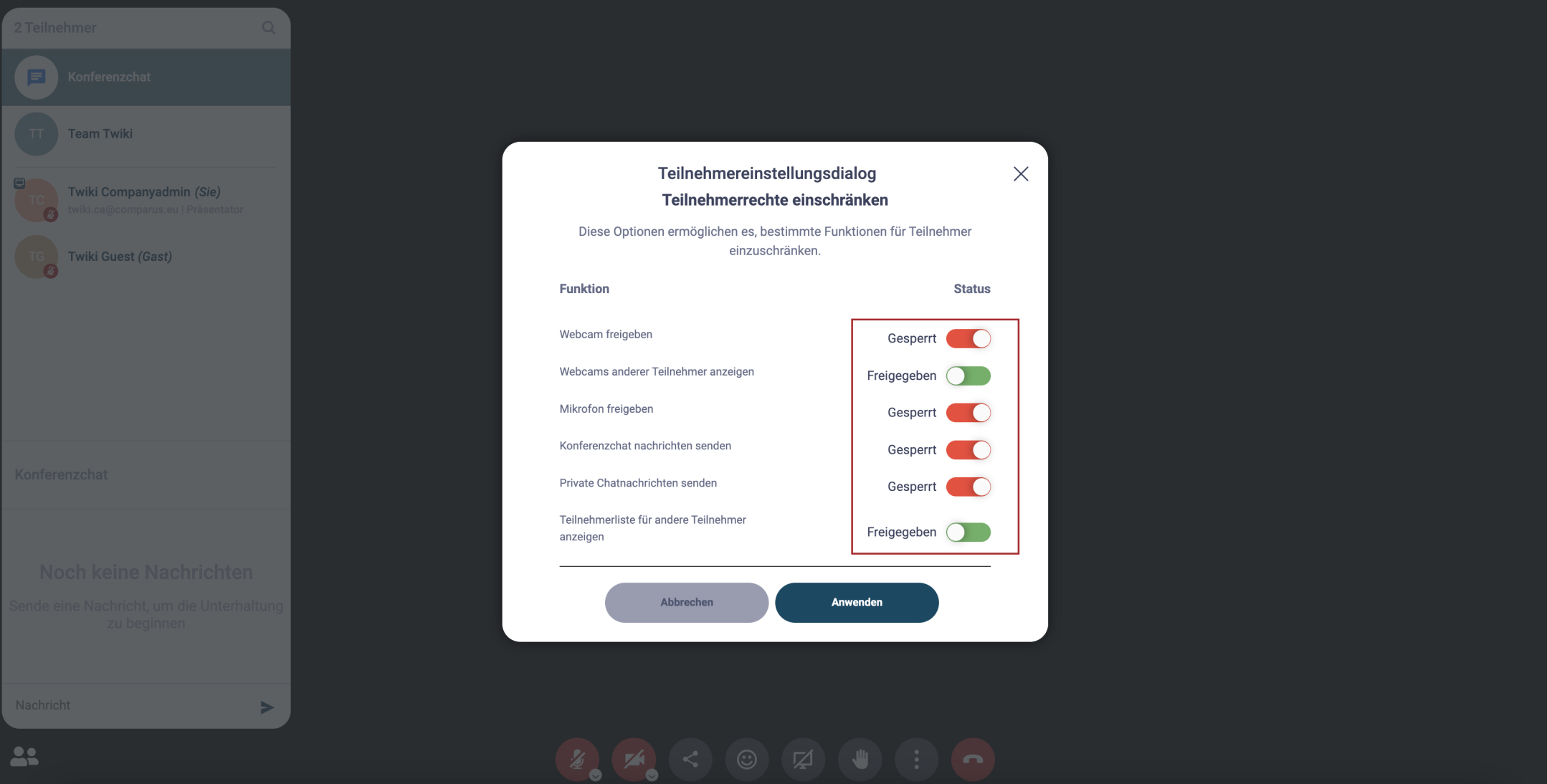
War dieser Artikel für Sie hilfreich?
Falls Sie keine Antwort auf Ihre Frage gefunden haben, klicken Sie hier.